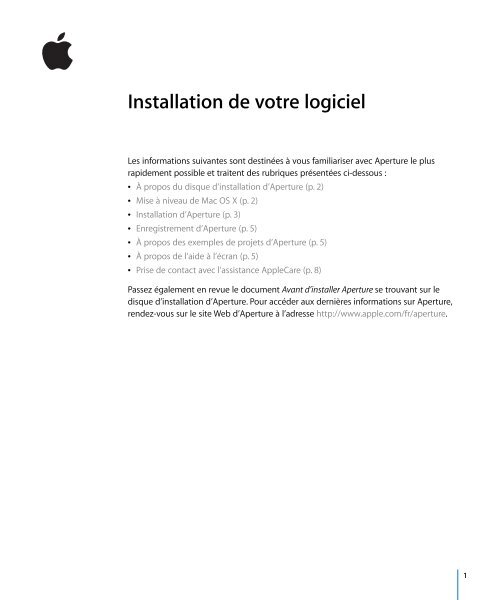Apple Aperture - Installation de votre logiciel - Aperture - Installation de votre logiciel
Apple Aperture - Installation de votre logiciel - Aperture - Installation de votre logiciel
Apple Aperture - Installation de votre logiciel - Aperture - Installation de votre logiciel
You also want an ePaper? Increase the reach of your titles
YUMPU automatically turns print PDFs into web optimized ePapers that Google loves.
<strong>Installation</strong> <strong>de</strong> <strong>votre</strong> <strong>logiciel</strong><br />
Les informations suivantes sont <strong>de</strong>stinées à vous familiariser avec <strong>Aperture</strong> le plus<br />
rapi<strong>de</strong>ment possible et traitent <strong>de</strong>s rubriques présentées ci-<strong>de</strong>ssous :<br />
 À propos du disque d’installation d’<strong>Aperture</strong> (p. 2)<br />
 Mise à niveau <strong>de</strong> Mac OS X (p. 2)<br />
 <strong>Installation</strong> d’<strong>Aperture</strong> (p. 3)<br />
 Enregistrement d’<strong>Aperture</strong> (p. 5)<br />
 À propos <strong>de</strong>s exemples <strong>de</strong> projets d’<strong>Aperture</strong> (p. 5)<br />
 À propos <strong>de</strong> l’ai<strong>de</strong> à l’écran (p. 5)<br />
 Prise <strong>de</strong> contact avec l’assistance <strong>Apple</strong>Care (p. 8)<br />
Passez également en revue le document Avant d’installer <strong>Aperture</strong> se trouvant sur le<br />
disque d’installation d’<strong>Aperture</strong>. Pour accé<strong>de</strong>r aux <strong>de</strong>rnières informations sur <strong>Aperture</strong>,<br />
ren<strong>de</strong>z-vous sur le site Web d’<strong>Aperture</strong> à l’adresse http://www.apple.com/fr/aperture.<br />
1
À propos du disque d’installation d’<strong>Aperture</strong><br />
Le disque d’installation d’<strong>Aperture</strong> 1.5 contient les éléments suivants :<br />
 Avant d’installer <strong>Aperture</strong> : ce document détaille la configuration requise et ce que<br />
vous <strong>de</strong>vez faire avant d’installer <strong>Aperture</strong> et le contenu l’accompagnant.<br />
 Programme d’installation d’<strong>Aperture</strong> : double-cliquez sur l’icône du programme<br />
d’installation d’<strong>Aperture</strong> pour lancer le processus d’installation.<br />
 Dossier Documentation : ce dossier contient le document <strong>Installation</strong> <strong>de</strong> <strong>votre</strong> <strong>logiciel</strong><br />
(en version PDF) et le Manuel <strong>de</strong> l’utilisateur d’<strong>Aperture</strong>. Ouvrez ce Manuel <strong>de</strong> l’utilisateur<br />
d’<strong>Aperture</strong> pour y retrouver <strong>de</strong> la documentation supplémentaire au format PDF<br />
concernant <strong>Aperture</strong>, dont les documents Programme d’ajustement d’image, Premiers<br />
contacts avec <strong>Aperture</strong> et Référence rapi<strong>de</strong> d’<strong>Aperture</strong>.<br />
 Dossier Sample Projects : ce dossier inclut <strong>de</strong>s images servant d’exemples à visualiser<br />
dans <strong>Aperture</strong>, mais aussi un document concis reprenant <strong>de</strong>s caractéristiques <strong>de</strong>s<br />
exemples <strong>de</strong> projets.<br />
Remarque : le disque d’installation contient les fichiers requis pour installer <strong>Aperture</strong> 1.5<br />
sur les ordinateurs Macintosh <strong>de</strong> type PowerPC ou à processeur Intel. Le processus d’installation<br />
est i<strong>de</strong>ntique pour les <strong>de</strong>ux types d’ordinateurs.<br />
Mise à niveau <strong>de</strong> Mac OS X<br />
Avant d’installer <strong>Aperture</strong>, mettez à jour <strong>votre</strong> <strong>logiciel</strong> système afin <strong>de</strong> vous assurer<br />
que vous disposez bien <strong>de</strong> la toute <strong>de</strong>rnière version <strong>de</strong> Mac OS X sur <strong>votre</strong> machine.<br />
Important : vous <strong>de</strong>vez faire l’acquisition <strong>de</strong> Mac OS X 10.4 Tiger ou ultérieur si vous<br />
mettez <strong>votre</strong> système à niveau <strong>de</strong> Mac OS X 10.3 Panther ou antérieur.<br />
Pour mettre à jour Mac OS X v10.4 à la <strong>de</strong>rnière version disponible :<br />
1 Choisissez le menu Pomme > « Mise à jour <strong>de</strong> <strong>logiciel</strong>s ».<br />
Une zone <strong>de</strong> dialogue apparaît alors pour vous indiquer les <strong>logiciel</strong>s nouveaux ou mis<br />
à jour, applicables à <strong>votre</strong> ordinateur.<br />
2 Suivez les instructions à l’écran pour mettre à jour Mac OS X à la <strong>de</strong>rnière version.<br />
2
<strong>Installation</strong> d’<strong>Aperture</strong><br />
Lorsque vous installez <strong>Aperture</strong>, l’application se place dans le dossier Applications du<br />
disque dur précisé, généralement sur <strong>votre</strong> disque <strong>de</strong> démarrage.<br />
Par défaut, le programme d’installation d’<strong>Aperture</strong> installe l’application <strong>Aperture</strong> en<br />
tant que telle sur <strong>votre</strong> disque dur, mais aussi la documentation qui l’accompagne et<br />
un exemple <strong>de</strong> projet <strong>de</strong>stiné à vous ai<strong>de</strong>r à débuter dans l’utilisation <strong>de</strong>s divers outils<br />
mis à <strong>votre</strong> disposition dans <strong>Aperture</strong> pour la gestion, le traitement et la publication<br />
<strong>de</strong> vos photos.<br />
Remarque : avant <strong>de</strong> pouvoir installer <strong>Aperture</strong>, vous <strong>de</strong>vez ouvrir une session sur <strong>votre</strong><br />
ordinateur sous un compte d’administrateur en respectant les données <strong>de</strong> connexion.<br />
Pour en savoir plus, consultez l’Ai<strong>de</strong> Mac.<br />
Avertissement : si le système ne satisfait pas la configuration requise, l’installation<br />
d’<strong>Aperture</strong> ne peut pas se faire. Reportez-vous au document Avant d’installer <strong>Aperture</strong><br />
se trouvant sur le disque d’installation pour connaître les détails <strong>de</strong> cette configuration.<br />
Pour installer <strong>Aperture</strong> et taper le numéro <strong>de</strong> série :<br />
1 Insérez le disque d’installation d’<strong>Aperture</strong> dans le lecteur <strong>de</strong> DVD <strong>de</strong> l’ordinateur.<br />
2 Double-cliquez sur l’icône du programme d’installation d’<strong>Aperture</strong>, puis suivez<br />
les instructions à l’écran.<br />
3 Prenez connaissance du texte <strong>de</strong> bienvenue présenté dans l’introduction, puis cliquez<br />
sur Continuer.<br />
4 Lisez le Contrat <strong>de</strong> licence du <strong>logiciel</strong>. Vous pouvez l’imprimer ou l’enregistrer en cliquant<br />
sur le bouton respectif Imprimer ou Enregistrer. Après l’avoir lu, cliquez sur Continuer,<br />
puis, si vous êtes d’accord avec les termes du Contrat, sur Accepter.<br />
5 Sélectionnez le disque <strong>de</strong> démarrage, puis cliquez sur Continuer.<br />
Votre disque <strong>de</strong> démarrage doit disposer <strong>de</strong> la <strong>de</strong>rnière version <strong>de</strong> Mac OS X v10.4.<br />
3
6 Dans la sous-fenêtre « Informations <strong>de</strong> l’utilisateur », saisissez vos nom et prénom.<br />
Préciser le nom <strong>de</strong> <strong>votre</strong> entreprise est facultatif.<br />
Tapez <strong>votre</strong> nom<br />
(obligatoire).<br />
Tapez le nom <strong>de</strong> <strong>votre</strong> entreprise<br />
(organisation ; facultatif).<br />
Tapez <strong>votre</strong> numéro<br />
<strong>de</strong> série sans oublier<br />
les tirets (obligatoire).<br />
7 Dans le champ Numéro <strong>de</strong> série, saisissez le numéro <strong>de</strong> série d’<strong>Aperture</strong> tel qu’il figure<br />
sur l’étiquette prévue à cet effet, collée au recto <strong>de</strong> la couverture <strong>de</strong> ce document,<br />
puis cliquez sur Continuer.<br />
Nous vous présentons ci-après quelques conseils pour saisir correctement <strong>votre</strong> numéro<br />
<strong>de</strong> série :<br />
 Assurez-vous que le numéro <strong>de</strong> série que vous copiez est bien l’original se trouvant<br />
au recto <strong>de</strong> la couverture <strong>de</strong> ce document.<br />
 Assurez-vous que vous tapez bien le numéro <strong>de</strong> série du <strong>logiciel</strong> et non pas le numéro<br />
d’i<strong>de</strong>ntification pour bénéficier <strong>de</strong> l’assistance.<br />
 Vérifiez que les caractères saisis correspon<strong>de</strong>nt bien à <strong>de</strong>s zéros et non à la lettre O, et aux<br />
chiffres Un et non à la lettre L en minuscule, si <strong>votre</strong> numéro prévoit <strong>de</strong> tels chiffres.<br />
 N’oubliez pas les tirets du numéro <strong>de</strong> série.<br />
 N’ajoutez aucun espace avant ou après le numéro.<br />
8 Vérifiez enfin que le numéro <strong>de</strong> série soit tapé correctement.<br />
9 Cliquez sur Installer pour procé<strong>de</strong>r à une installation standard d’<strong>Aperture</strong>. Pour personnaliser<br />
<strong>votre</strong> installation d’<strong>Aperture</strong>, cliquez sur Personnaliser, indiquez les options<br />
d’installation que vous désirez, puis cliquez enfin sur Installer.<br />
10 Une zone <strong>de</strong> dialogue s’affiche pour vous authentifier grâce à vos nom et mot <strong>de</strong> passe.<br />
Cliquez sur OK lorsque vous avez fini.<br />
Remarque : à l’issue <strong>de</strong> trois tentatives échouées <strong>de</strong> saisie du numéro <strong>de</strong> saisie, le programme<br />
d’installation d’<strong>Aperture</strong> se ferme. Pour relancer le processus d’installation,<br />
retournez à l’étape 2.<br />
Le programme d’installation affiche une barre <strong>de</strong> progression pour vous indiquer où en<br />
est l’installation.<br />
4
11 Lorsqu’elle est enfin terminée, cliquez sur Fermer.<br />
Une fois le <strong>logiciel</strong> installé, vous pouvez commencer à utiliser <strong>Aperture</strong>.<br />
Enregistrement d’<strong>Aperture</strong><br />
La première fois que vous ouvrez <strong>Aperture</strong>, vous êtes invité à fournir <strong>de</strong>s informations<br />
permettant l’enregistrement du produit. Par défaut, les données <strong>de</strong> <strong>votre</strong> fiche personnelle<br />
tirée <strong>de</strong> <strong>votre</strong> Carnet d’adresses sont automatiquement reprises dans les champs<br />
appropriés.<br />
Pour enregistrer <strong>Aperture</strong> sous un utilisateur autre que celui repris dans la fiche<br />
personnelle <strong>de</strong> <strong>votre</strong> Carnet d’adresses :<br />
1 Remplissez les champs Nom, Adresse, Organisation et Adresse électronique.<br />
2 Si vous désirez recevoir sur <strong>votre</strong> compte <strong>de</strong> messagerie <strong>de</strong>s informations sur l’actualité<br />
et les mises à jour <strong>de</strong> <strong>logiciel</strong>s <strong>Apple</strong>, cochez la case.<br />
3 Si vous voulez prendre connaissance <strong>de</strong> l’Engagement <strong>de</strong> confi<strong>de</strong>ntialité <strong>Apple</strong>,<br />
cliquez sur Confi<strong>de</strong>ntialité.<br />
4 Lorsque vous avez terminé, cliquez sur S’enregistrer.<br />
<strong>Aperture</strong> est à présent enregistré.<br />
Remarque : si vous optez pour le bouton « S’enregistrer plus tard », le système vous<br />
rappelle d’enregistrer <strong>Aperture</strong> toutes les cinq ouvertures <strong>de</strong> l’application.<br />
À propos <strong>de</strong>s exemples <strong>de</strong> projets d’<strong>Aperture</strong><br />
<strong>Aperture</strong> inclut plusieurs exemples <strong>de</strong> projets comprenant <strong>de</strong>s images haute résolution.<br />
Lorsque vous ouvrez <strong>Aperture</strong> pour la première fois, une zone <strong>de</strong> dialogue vous<br />
<strong>de</strong>man<strong>de</strong> si vous voulez installer un exemple <strong>de</strong> projet. D’autres exemples <strong>de</strong> projets<br />
sont également disponibles dans le dossier Sample Projects se trouvant sur le disque<br />
d’installation d’<strong>Aperture</strong>. Vous pouvez ainsi importer ces projets dans <strong>Aperture</strong> à partir<br />
du disque d’installation d’<strong>Aperture</strong> à tout moment après avoir installé l’application.<br />
À propos <strong>de</strong> l’ai<strong>de</strong> à l’écran<br />
L’ai<strong>de</strong> à l’écran, disponible à partir du menu Ai<strong>de</strong>, vous permet d’afficher <strong>de</strong>s informations<br />
au cours <strong>de</strong> vos manipulations dans <strong>Aperture</strong>. Vous retrouverez ainsi <strong>de</strong>s liens<br />
vers <strong>de</strong>s exemplaires <strong>de</strong> documents au format PDF traitant d’<strong>Aperture</strong> ainsi que <strong>de</strong>s<br />
liens vers les sites Web du produit <strong>Aperture</strong> et sur son assistance dans le menu Ai<strong>de</strong>.<br />
5
Pour obtenir les <strong>de</strong>rnières informations sur <strong>Aperture</strong>, y compris <strong>de</strong> la documentation<br />
d’assistance non disponible à partir du menu Ai<strong>de</strong> d’<strong>Aperture</strong>, ren<strong>de</strong>z-vous sur le site<br />
Web <strong>de</strong> l’assistance <strong>Aperture</strong> en suivant une <strong>de</strong>s procédures suivantes :<br />
m Dans <strong>Aperture</strong>, choisissez Ai<strong>de</strong> > Assistance <strong>Aperture</strong>.<br />
m Ren<strong>de</strong>z-vous à l’adresse http://www.apple.com/fr/support/aperture.<br />
Manuel <strong>de</strong> l’utilisateur d’<strong>Aperture</strong><br />
Ce document contient <strong>de</strong>s renseignements conceptuels, <strong>de</strong> référence et retraçant les tâches<br />
qu’impliquent <strong>Aperture</strong>.<br />
Pour accé<strong>de</strong>r au Manuel <strong>de</strong> l’utilisateur d’<strong>Aperture</strong> :<br />
m Dans <strong>Aperture</strong>, choisissez Ai<strong>de</strong> > Manuel <strong>de</strong> l’utilisateur d’<strong>Aperture</strong>.<br />
Programme d’ajustement d’image<br />
Ce document reprend les détails <strong>de</strong>s instructions pour utiliser les fonctionnalités <strong>de</strong><br />
réglage et les outils d’<strong>Aperture</strong>.<br />
Pour accé<strong>de</strong>r au document « Programme d’ajustement d’image » :<br />
m Dans <strong>Aperture</strong>, choisissez Ai<strong>de</strong> > « Programme d’ajustement d’image ».<br />
Informations <strong>de</strong> <strong>de</strong>rnière minute<br />
Ce document contient <strong>de</strong>s informations relatives aux problèmes que peuvent rencontrer<br />
du matériel et <strong>de</strong>s <strong>logiciel</strong>s <strong>de</strong> tierce partie ainsi que d’autres problèmes déjà connus.<br />
Remarque : vous <strong>de</strong>vez pour cela être connecté à Internet pour pouvoir accé<strong>de</strong>r à ce<br />
document.<br />
Pour accé<strong>de</strong>r au document « Informations <strong>de</strong> <strong>de</strong>rnière minute » :<br />
m Dans <strong>Aperture</strong>, choisissez Ai<strong>de</strong> > « Informations <strong>de</strong> <strong>de</strong>rnière minute ».<br />
Nouvelles fonctionnalités<br />
Ce document répertorie les fonctionnalités introduites à <strong>Aperture</strong> <strong>de</strong>puis <strong>Aperture</strong> 1.1.<br />
Remarque : vous <strong>de</strong>vez pour cela être connecté à Internet pour pouvoir accé<strong>de</strong>r à ce<br />
document.<br />
Pour accé<strong>de</strong>r au document « Nouvelles fonctionnalités » :<br />
m Dans <strong>Aperture</strong>, choisissez Ai<strong>de</strong> > Nouvelles fonctionnalités.<br />
Premiers contacts<br />
Ce document explique comment importer <strong>de</strong>s images, leur appliquer un classement<br />
et <strong>de</strong>s mots-clés, en rechercher, en exporter et en imprimer, le tout à partir d’<strong>Aperture</strong>. Ce<br />
document correspond à la version PDF du manuel imprimé Premiers contacts avec <strong>Aperture</strong>.<br />
Pour accé<strong>de</strong>r au document « Premiers contacts » :<br />
m Dans <strong>Aperture</strong>, choisissez Ai<strong>de</strong> > Premiers contacts.<br />
6
Référence rapi<strong>de</strong><br />
Ce document reprend les raccourcis clavier pour assurer les diverses tâches dans <strong>Aperture</strong>.<br />
Ce document correspond à la version PDF du volet imprimé Référence rapi<strong>de</strong><br />
d’<strong>Aperture</strong>.<br />
Pour accé<strong>de</strong>r au document « Référence rapi<strong>de</strong> » :<br />
m Dans <strong>Aperture</strong>, choisissez Ai<strong>de</strong> > Référence rapi<strong>de</strong>.<br />
Notions <strong>de</strong> base <strong>de</strong> la photographie numérique<br />
Ce document propose <strong>de</strong>s informations <strong>de</strong> base sur le mo<strong>de</strong> <strong>de</strong> fonctionnement<br />
<strong>de</strong>s appareils photo numériques, sur l’apparence <strong>de</strong>s photos numériques à l’écran<br />
ou imprimées et sur le mo<strong>de</strong> <strong>de</strong> mesure <strong>de</strong> la résolution <strong>de</strong>s images adopté par<br />
les appareils numériques.<br />
Pour accé<strong>de</strong>r au document « Principes fondamentaux <strong>de</strong> la photographie numérique » :<br />
m Dans <strong>Aperture</strong>, choisissez Ai<strong>de</strong> > « Principes fondamentaux <strong>de</strong> la photographie<br />
numérique ».<br />
Comman<strong>de</strong> <strong>de</strong> livres et <strong>de</strong> tirages<br />
Ce document reprend <strong>de</strong>s informations et les étapes nécessaires pour la comman<strong>de</strong> <strong>de</strong><br />
livres <strong>de</strong> qualité professionnelle pour vos images à travers le service <strong>de</strong> tirage d’<strong>Apple</strong>.<br />
Remarque : vous <strong>de</strong>vez pour cela être connecté à Internet pour pouvoir accé<strong>de</strong>r à ce<br />
document.<br />
Pour accé<strong>de</strong>r au document « Comman<strong>de</strong> <strong>de</strong> livres et <strong>de</strong> tirages » :<br />
m Dans <strong>Aperture</strong>, choisissez Ai<strong>de</strong> > « Comman<strong>de</strong> <strong>de</strong> livres et <strong>de</strong> tirages ».<br />
Créer un profil <strong>de</strong> gestion<br />
Dans certains cas où vous êtes amené à faire appel à l’assistance, <strong>Apple</strong>Care peut<br />
nécessiter <strong>de</strong>s informations sur <strong>votre</strong> ordinateur et sur la configuration adoptée pour<br />
<strong>Aperture</strong>. La comman<strong>de</strong> « Créer un profil <strong>de</strong> gestion » génère alors un fichier contenant<br />
les informations requises pour les envoyer à <strong>Apple</strong>Care sous forme <strong>de</strong> message<br />
électronique. N’utilisez pas cette fonctionnalité à moins qu’un représentant <strong>Apple</strong>Care<br />
ne vous le <strong>de</strong>man<strong>de</strong>.<br />
Pour créer un profil <strong>de</strong> gestion :<br />
m Dans <strong>Aperture</strong>, choisissez Ai<strong>de</strong> > « Créer un profil <strong>de</strong> gestion ».<br />
7
Prise <strong>de</strong> contact avec l’assistance <strong>Apple</strong>Care<br />
Des informations sur les options mises à <strong>votre</strong> disposition pour bénéficier <strong>de</strong> l’assistance<br />
<strong>Apple</strong> se trouvent dans <strong>votre</strong> coffret d’<strong>Aperture</strong>. Plusieurs niveaux d’assistance ont été<br />
mis en place.<br />
Quelque soit <strong>votre</strong> problème, il est bon <strong>de</strong> gar<strong>de</strong>r les informations suivantes à portée<br />
<strong>de</strong> main si vous <strong>de</strong>vez contacter <strong>Apple</strong> pour obtenir <strong>de</strong> l’ai<strong>de</strong>. Plus vous disposez <strong>de</strong><br />
données à fournir aux agents du service d’assistance, plus vite ils sont à même <strong>de</strong><br />
résoudre <strong>votre</strong> problème ou <strong>de</strong> vous aiguiller. Pensez donc aux points suivants :<br />
 le numéro d’i<strong>de</strong>ntification pour l’assistance sur <strong>Aperture</strong> (celui-ci se trouve au recto<br />
<strong>de</strong> la couverture <strong>de</strong> ce document ;<br />
Remarque : ce nombre <strong>de</strong> onze chiffres permettant <strong>de</strong> bénéficier <strong>de</strong> l’assistance<br />
diffère du numéro <strong>de</strong> série du produit permettant, lui, d’installer <strong>Aperture</strong>) ;<br />
 la version <strong>de</strong> Mac OS X installée (pour connaître la version <strong>de</strong> Mac OS X, choisissez<br />
le menu Pomme > « À propos <strong>de</strong> ce Mac ») ;<br />
 la version d’<strong>Aperture</strong> sur laquelle vous avez une question (pour retrouver la version<br />
d’<strong>Aperture</strong> installée sur <strong>votre</strong> ordinateur, choisissez <strong>Aperture</strong> > « À propos d’<strong>Aperture</strong> ») ;<br />
 le modèle d’ordinateur que vous utilisez ;<br />
 la quantité <strong>de</strong> mémoire RAM installée sur <strong>votre</strong> ordinateur (pour connaître la capacité<br />
<strong>de</strong> la RAM <strong>de</strong> <strong>votre</strong> ordinateur, choisissez le menu Pomme > « À propos <strong>de</strong> ce Mac ») ;<br />
 le cas échéant, tout matériel <strong>de</strong> tierce partie branché à <strong>votre</strong> ordinateur ou qui y<br />
est installé, ainsi que le nom <strong>de</strong> leur fabricant (cela inclut les disques durs, les cartes<br />
graphiques, etc.).<br />
L’assistance <strong>Apple</strong>Care est joignable en ligne à l’adresse http://www.apple.com/fr/support.<br />
Vous y retrouverez <strong>de</strong>s informations spécifiques sur l’assistance <strong>Aperture</strong> en cliquant sur<br />
le lien relatif à <strong>Aperture</strong>.<br />
Pour vous rendre sur le site Web d’assistance <strong>Aperture</strong> à partir <strong>de</strong> l’application<br />
<strong>Aperture</strong> même :<br />
m Choisissez Ai<strong>de</strong> > Assistance <strong>Aperture</strong>.<br />
© 2006 <strong>Apple</strong> Computer, Inc. Tous droits réservés.<br />
<strong>Apple</strong>, le logo <strong>Apple</strong>, Mac, Macintosh, Mac OS et Panther sont <strong>de</strong>s marques d’<strong>Apple</strong> Computer, Inc., déposées<br />
aux États-Unis et dans d’autres pays. <strong>Aperture</strong> et Tiger sont <strong>de</strong>s marques d’<strong>Apple</strong> Computer Inc. <strong>Apple</strong>Care est<br />
une marque <strong>de</strong> service d’<strong>Apple</strong> Computer Inc., déposée aux États-Unis et dans d’autres pays. Intel et Intel Core<br />
sont <strong>de</strong>s marques d’Intel Corp. aux États-Unis et dans d’autres pays. PowerPC et le logo PowerPC sont <strong>de</strong>s marques<br />
d’International Business Machines Corporation, utilisés sous licence.